Det er ret nemt at sende på Twitch, men samtidig er der jævnligt tekniske vanskeligheder, der kan lamme en indholdsskaber.
Afvikling af et teststream og brug af Twitchs “Inspector Tool” er en god måde at vurdere din stream-kvalitet på og sikre, at din udsendelse kører korrekt, når du går live for masserne. Ved at gøre dette kan en streamer fokusere mere på sit indhold, når han/hun sender i stedet for at bekymre sig om, hvorvidt han/hun taber frames eller har en eller anden form for forbindelsesproblem.
For at køre et teststream og se på din stream-kvalitet skal du først og fremmest gå til Twitchs Inspector Tool på inspctor.twitch.tv.
Derfra bliver du bedt om at logge ind, og du kan “køre en stream-test”. Det er dog ikke så nemt som bare at klikke på den lilla knap i midten af skærmen. Du skal følge et par anvisninger og redigere tekstområdet i dit driftsområdes broadcast-system (som OBS eller Streamlabs).
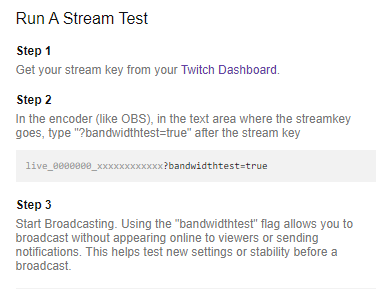
Først skal du hente din stream-nøgle fra dit Twitch-dashboard. Derefter skal du gå ind i din udsendelsessoftware for at redigere din stream-nøgle og tilføje “?bandwidthtest=true.”
Gennem at tilføje den sidste del, vil din software ikke skubbe din kanal live for seerne. I stedet vil du kun køre en test. Og ved at henvise til inspektørværktøjet kan du kontrollere eventuelle tekniske problemer med forbindelsen.
Twitch har nogle få krav til video- og lydindstillinger for streams, herunder en bitrate på 4.500 til 6.000 kbps og en framerate på 60 eller 50 fps, men deres websted har også en række værktøjer og vejledninger til at forstå og analysere stream-tests for at sikre, at din første liveudsendelse foregår uden hikke.
For at lære mere om, hvordan du læser Twitchs inspektørværktøj, kan du læse platformens vejledning om broadcast health.